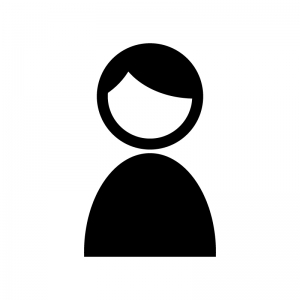
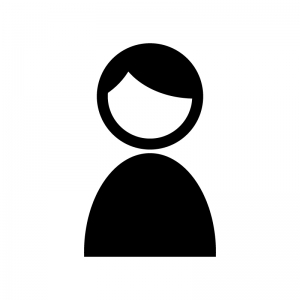
今回は初心者向けに、ブログにTwitterのツイートを埋め込む方法と、埋め込む事によるメリット、デメリットを紹介していきます!
この記事を読めば簡単にこのようにTwitterの過去ツイートを埋め込む事ができるようになります!
新規客ばかり増やそうとしても、成約率を上げないとさらなる結果は出にくい。
母数が少なくても成約率が高いと売上はある程度でるし購入者が増えれば、評価やリピーターのデータ収集がしやすくなる。より多くのデータが集まることで、サービス向上と売上UPになる😁
— とし@学生起業家 (@fal_toshi) February 25, 2021
※僕のブログのフッター部分(一番下)はTwitterのリアルタイム(タイムライン)を埋め込んでいます。
Twitterのタイムライン(過去の投稿)を埋め込む方法はこちらの記事で紹介しています!
-

ブログにTwitterのタイムラインを埋め込む方法を画像付き解説
続きを見る
Twitterをブログに埋め込む方法
ではブログにTwitterを埋め込むメリット・デメリットが分かったところで早速、埋め込み方を説明していきます。
step
1Twitterでツイートの右上の「>」みたいな所をクリック
step
2「</>ツイートを埋め込む」をクリック
step
3表示されたコードをコピー
step
4ブログに貼り付け
たったこれだけです!
簡単なのでぜひやってみてください!
(説明に利用しているのは、僕の過去のTwitterです。)
①ツイートの右上の「>」みたいな所をクリック
Twitterを開いて、サイト・ブログ内に乗せたいツイートを選ぶ。
そして、ツイートの右上の「>」みたいな部分をクリック!
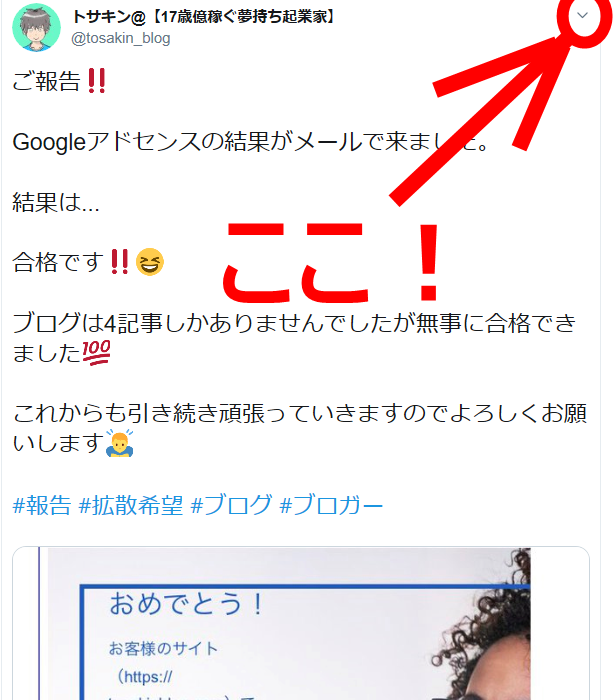
②「</>ツイートを埋め込む」をクリック
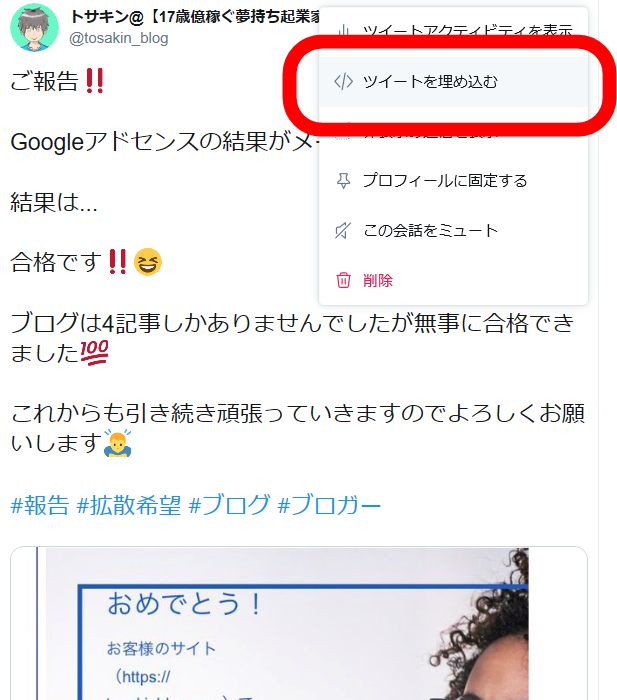
上から2番目の
</>ツイートを埋め込むをクリック!
③表示されたコードをコピー
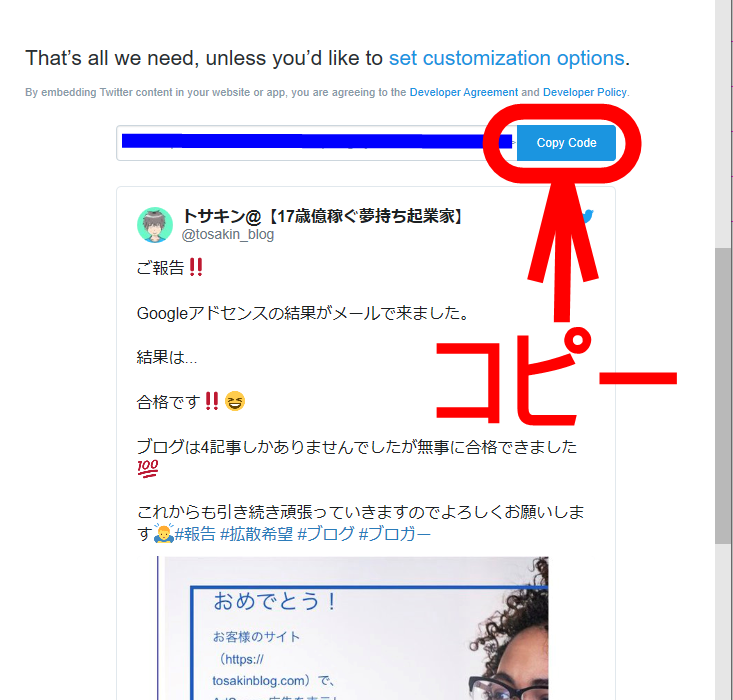
</>ツイートを埋め込むをクリックすると、このような画面が表示されます。
そして、Copy Codeをクリック!
※写真はコードの部分を青で見えないようにしています
④コピーしたコードをブログに貼り付け
先程コピーしたコードをワードプレスで貼り付けます。
この時、必ずテキストモードで貼り付ける事に注意
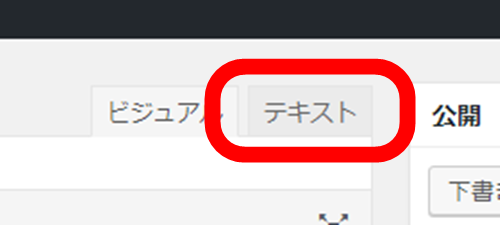
注意ポイント
自分はWordPressで『クラシックエディタ』を利用しています。
WordPressテーマ、エディターの種類によって異なる場合があるので注意してください。
新しいエディタの『Gutenberg』を利用している場合は、ブロックの追加などで「ソースコード」や「埋め込み」で同じようにできると思います。確認してみてください。
テキストモードで貼り付けたら、このような感じになります。

5.完成!
今の作業をするだけで、このように簡単に埋め込む事ができます!
埋め込んだ後はどのように表示されているのか確認する事をお勧めします!
ご報告‼️
Googleアドセンスの結果がメールで来ました。
結果は...
合格です‼️😆
ブログは4記事しかありませんでしたが無事に合格できました💯
これからも引き続き頑張っていきますのでよろしくお願いします🙇♂️#報告 #拡散希望 #ブログ #ブロガー pic.twitter.com/x2zZu0rr8c
— トサキン@【17歳億稼ぐ夢持ち起業家】 (@tosakin01) June 12, 2019
どうでしょうか?
初めて埋め込むときは、迷うかもしれませんが、慣れれば凄く簡単です。
これなら誰でも出来ると思います!
Twitterを埋め込むメリット・デメリット
ブログ・サイトにTwitterを埋め込むのは、メリットだけでなくデメリットもあります。
また、デメリット部分は結構重要でサイトのSEOに関係してきます。
確認していきましょう。
Twitterを埋め込むことのメリット
Twitterを埋め込むメリット
- ブログ運営者が分かりやすくなる
- 読者がファンになる可能性UP
- 仕事の案件をもらいやすくなる可能性UP
- ブログからTwitterへの流入が増えてフォロワーの増加につながる
- 過去の自分のツイートを元にして解説できる
- クチコミ・レビュー記事に利用できる
- 説得力が上がる
などがあります。
ブログを読んでいて運営者が気になった場合ってどこを見ますか?
おそらく運営者のプロフィール部分などを見ると思います。その時にTwitterのアカウントが分かるとより信頼感が増したり、TwitterのDMで直接問い合わせもしやすいですよね。
このようにブログからTwitterという普通の逆の流入にも繋がりやすいです。
そして、自分以外の人のツイートも埋め込む事が出来ます。これは商品の紹介記事やレビュー記事などで、クチコミとして利用できます。
基本的にSNS投稿の埋め込みに許可は必要ありませんが、万が一のことを考えて、本人に許可を取る方が安心できます。
Twitterを埋め込むことのデメリット
では逆に、デメリットはなんでしょうか?
そう考えた時に
Twitterを埋め込むデメリット
- サイトが重くなる
- 見にくくなる
このくらいしか見つかりませんでした。
2つくらいしかデメリットがありませんが、Twitterを埋め込むと、どうしてもサイトが重くなってしまうので埋め込む数は考えてやった方が良さそうです。
僕が思うに埋め込む数は、どんなに多くても1000文字に1つくらいです。
デメリット2つ目の「見にくくなる」というのは、ブログに埋め込む際に自分の思っていた感じに埋め込めなかったり、サイトを見るときに画面が見にくくなる場合があるという事です。
埋め込む数にさえ注意していれば、基本は大丈夫です。
Twitterの埋め込みに関するまとめ
本記事では、ブログやサイトに『Twitterを埋め込む方法』と『埋め込むメリット・デメリット』について解説しました。
ポイントを再掲しておきます。
- ブログにTwitterを埋め込む手順は4ステップだけ
- ブログの説得力UP!
- 自分以外のツイートも埋め込める
- クチコミ・レビュー記事に利用できる
- 埋め込む数が多いとサイトが重くなる
- 埋め込む数に注意して1000文字に1つ以下を目安に!
どうでしたか?
ブログで出来る事って意外と多くて、ツールを使い切れていない人が多いのではないでしょうか?
僕自身、よく分からないツール等が沢山あってワードプレスを使い切れていません。
Twitterを埋め込む方法は簡単に出来るのでぜひやってみてください!
今回は、Twitterの『指定した投稿を埋め込む』という内容でした。もしタイムラインのように、『自分の全投稿』を埋め込みたい方は以下の記事を参考にしてください。
参考記事ブログにTwitterのタイムラインを埋め込む方法を画像付き解説
この埋め込み方法をすれば、自分のリアルタイムの投稿が表示されるようになります。
他にもブログ関連の記事を発信しています。ぜひ参考にしてください。
続きを見る
【ブログ高速化】プラグインなしでお問い合わせフォームを簡単に作る方法
続きを見る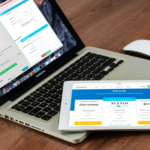
【アフィリエイト】バリューコマース広告の作り方・ブログへの挿入方法を徹底解説
-

【Googleアドセンス】知識0の高校生が4記事で一発合格した方法
続きを見る


